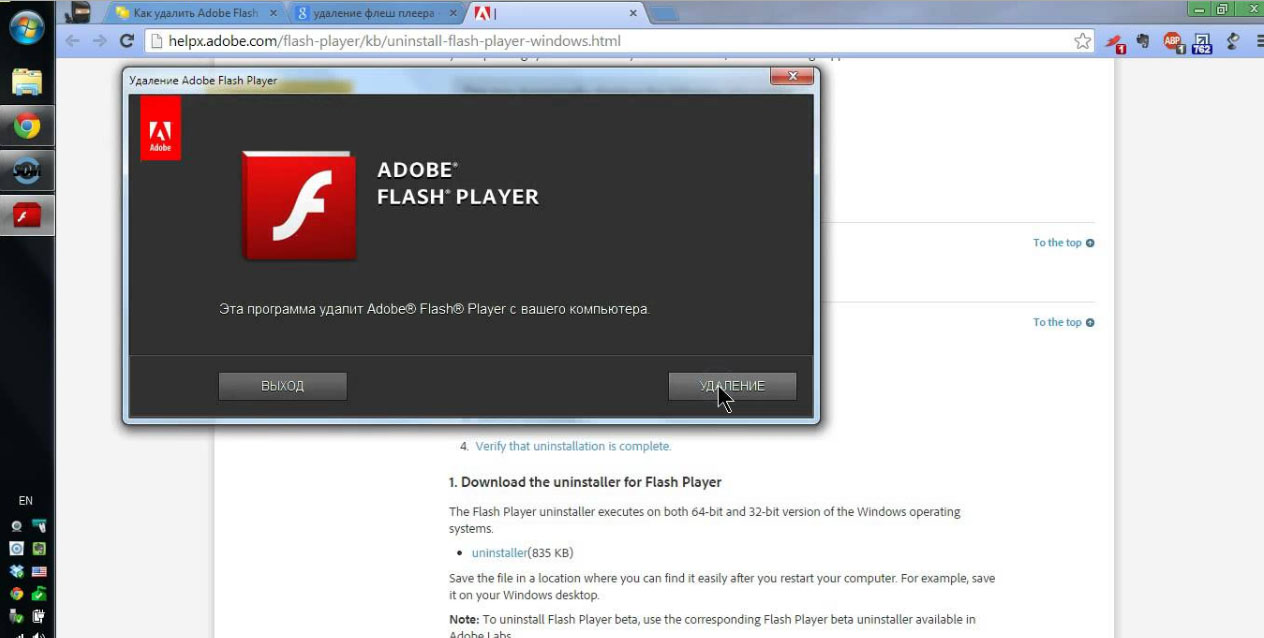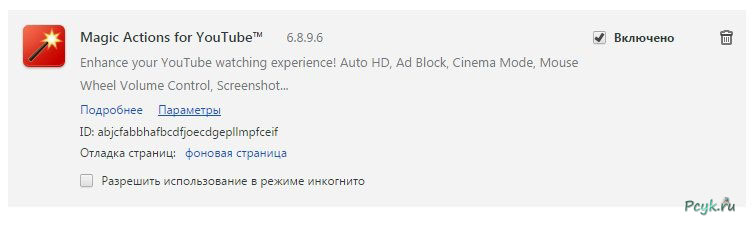Отключаем Flash player и HTML5 в браузере: пошаговое руководство
Многим людям, использующим высокоскоростной интернет, со временем надоедает автовоспроизведение содержащегося на некоторых сайтах видеоконтента. Это причиняет неудобства, особенно, если после открытия нескольких вкладок начинается воспроизведение видео, и потребляет немалый траффик, что важно для пользователей медленным беспроводным интернетом. Многие старенькие компьютеры также не выдерживают подобной нагрузки на процессор и начинают подвисать – воспроизведение осуществляется рывками и с перерывами.
Запрещаем автовоспроизведение мультимедиа
Хорошо, если используете браузер Chrome, последняя версия которого не только отмечает вкладки, где играет ролик, но и позволяет отключить автоматический запуск его воспроизведения.
Эта программа распространяется с интегрированным ядром флеш-плеера, и объяснять, почему adobe flash player запускается автоматически при запуске интернет-обозревателя, не нужно.
Отключение автоматического проигрывания мультимедиаконтента в браузере осуществляется парой кликов.
- Заходим в главное меню, что запускается кликом по кнопке с тремя горизонтальными полосами.
- Далее вызываем окно настроек программы.
- Переходим в раздел параметров под названием «Личные данные».
- Для этого жмем «Показать дополнительные настройки» в самом низу окна или вводим часть фразы в поисковую строку.
Нажмите на кнопку «Настройки контента»
- Кликаем по кнопке «Настройки контента»
- Опускаемся к разделу «Плагины» и переносим радиокнопку в положение как на скриншоте, чтобы отключить воспроизведение flash-роликов.
- Жмем кнопку «Готово», расположенную внизу страницы.
После применения изменений браузер начнет запрашивать вашего разрешения на запуск проигрывания видеоконтента.
Firefox
Автовоспроизведение flash-видео в Firefox запрещается аналогичным образом – настраиваем запуск плагина для визуализации флеш-роликов с разрешения пользователя.
- Заходим в настройки mozilla firefox: кликаем по иконке настроек, выполненной в виде шестеренки.
- Перемещаемся в «Дополнения», где переходим в раздел плагины для Firefox.
- Отыскиваем Shockwave Flash и выбираем «Включать по запросу» в выпадающем меню.
Настройка frigate в firefox, кстати, осуществляется в этом же разделе. Просто кликаем по соответствующей кнопке расширения для входа в меню его параметров.
Если флеш-содержимое ни одного сайта вас не интересует, рекомендуется выключить плагин в мозиле, отвечающий за его воспроизведение. В таком случае в выпадающем списке кликаем по «Никогда не включать».
Отключить в firefox html5 немного сложнее.
- Пишем «about:config» в его адресной строке.
- Соглашаемся быть осторожным.
- Изменяем значение всех строчек типа: «media.*.enabled», где * — это форматы файлов, на «false».
Opera
Аналогичной является процедура отключение автоматического воспроизведения flash содержимого и в норвежской Опере.
- Заходим в настройки интернет-обозревателя.
- Перемещаемся в раздел «Сайты».
- Значение вкладки «Плагины» изменяем на «По запросу».
Яндекс браузер
Далеко не каждый пользователь способен самостоятельно отключить флеш плеер в яндекс браузере.
Да и информации по этой теме на просторах рунета совсем немного. Следуйте пунктам предложенной инструкции и за несколько секунд избавитесь от назойливого автоматического проигрывания видеоконтента, созданного с использованием технологии flash на всех без исключения сайтах. Полностью блокировать его не рекомендуется, а вот проигрывание из разрешения пользователя включить стоит.
Выключить flash player в яндекс браузере можно следующим образом:
- Посещаем меню конфигурации программы, нажав на соответствующую пиктограмму в правом верхнем углу.
- Переходим в раздел настройки воспроизведения через меню «Защита личных данных».
- Жмем «Настройка содержимого» в интернет-обозревателе.
- Перемещаемся в раздел «Плагины».
- Перемещаем триггерный переключатель в положение «Запрашивать разрешение…», дабы отключить плагины в яндекс браузере.
Выключаем автозапуск html5
Отключить html5 сложнее, чем flash-содержимое сайтов. Этот новый движок используется для воспроизведения всего видеоконтента на популярном сервисе Youtube. В настройках браузеров отключить youtube html5 невозможно, потому придется прибегнуть к специальным расширениям, разработанным для решения этой задачи. Рассмотрим на примере Magic Actions, так как оно существует в двух редакциях: для Гугл Хром и для ФайрФокс.
Добавление плагина происходит через магазин расширений вашего браузера, на этом останавливаться не станем.
- Вызываем главное меню браузера, идем по адресу: «Дополнительно» — «Расширения».
- Находим Magic Actions и кликаем «Параметры» возле его наименования.
- Кликаем кнопку «Options».
- Перемещаемся по списку возможностей и отмечаем флажком «Stop Autoplay».
Делайте все по инструкции и результат будет очевиден!